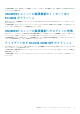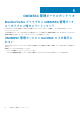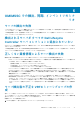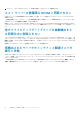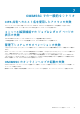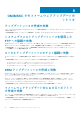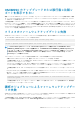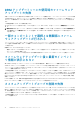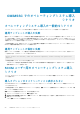FAQ
DRM アップデートソースの使用時のファームウェア
アップデートの失敗
共有フォルダへのアクセス権が不十分な場合に DRM アップデートソースを使用すると、ファームウェアアップデートジョブが失敗
する場合があります。DRM アップデート ソースの作成中に提供された Windows 資格情報プロファイルがドメイン管理者グループ
またはローカル管理者グループの一部ではない場合、「Local cache creation failure」というエラー メッセージが表示され
ます。
この問題を回避するには、次の手順を実行します。
1. DRM からリポジトリを作成した後、フォルダを右クリックし、セキュリティ タブをクリックして、詳細設定 をクリックしま
す。
2. 継承を有効にする をクリックして、子オブジェクトのアクセス許可エントリすべてを、このオブジェクトからの継承可能なア
クセス許可エントリで置き換える オプションを選択し、すべてのユーザー に読み取り / 書き込みアクセス許可を与えてフォル
ダを共有します。
一部のコンポーネントで選択とは無関係にファーム
ウェアアップデートが行われる
ファームウェアアップデート中に、同一サーバの同じコンポーネントがアップデートされる現象が、該当する各サーバでのコンポー
ネント選択とは無関係に発生します。この現象は、iDRAC の Enterprise ライセンスを持つ第 12 および第 13 世代の PowerEdge サー
バで発生します。
回避策として、次のいずれかを行ってください。
• 最初に、同一サーバにある共通コンポーネント用のアップデートを適用してから、次に個々のサーバ上で特定コンポーネント用
のアップデートを個別に適用します。
• ファームウェアアップデートに対応するため、停止時間が計画されているステージングされたアップデートを実行してください。
ファームウェアアップデート後に最新のインベント
リ情報が表示されない
第 11 世代 PowerEdge サーバのファームウェアバージョンの正常な更新後に、最新のインベントリ情報が表示されません。
OMIMSSC でのインベントリの更新は、ファームウェアアップデートジョブの完了直後に実行されるアクティビティです。ファーム
ウェアアップデートが完了した時点で PowerEdge サーバの CSIOR アクティビティが完了前であると、表示されるファームウェアイ
ンベントリ情報は従来のままになります。
この問題を回避するには、PowerEdge サーバで CSIOR アクティビティが完了していることを確認してから、OMIMSSC でファーム
ウェアインベントリを更新させます。また、エージェントフリーのステージングされたアップデートを適用した後は、サーバの再起
動も行うようにしてください。インベントリー更新の詳細については、『Configuration Manager
および
Virtual Machine Manager
用
Microsoft System Center
向け
OpenManage Integration
ユ
ー
ザ
ー
ズ
ガイド
』の「
ファ
ー
ムウェア
インベントリ
ー
の表示と更新
」の項を
参照してください。
CSIOR の詳細については、dell.com/support/home で入手可能な『Dell Lifecycle Controller GUI User's Guide』(Dell Lifecycle Controller
GUI ユーザーズガイド)の最新バージョンにあるトラブルシューティングの項を参照してください。
カスタムアップデートグループの削除の失敗
カスタムアップデートグループに属するサーバ上で任意のジョブをスケジュールした後、そのサーバが Microsoft コンソールから削
除され、登録された Microsoft コンソールと OMIMSSC を同期させると、そのサーバは、カスタムアップデートグループから削除さ
れ、事前定義されたアップデートグループにサーバが移動します。このようなカスタムアップデートグループは、スケジュールされ
たジョブと関連付けられているため、削除することができません。
この問題を回避するには、スケジュールされているジョブを ジョブおよびログ ページから削除し、その後にカスタムアップデート
グループを削除します。
18 OMIMSSC でのファームウェアアップデートのシナリオ